Zoptymalizuj ustawienia komputera Fortnite w celu uzyskania szczytowej wydajności
Wymagana wydajność Fortnite może być frustrująca, ale optymalizacja ustawień może znacznie poprawić wrażenia z rozgrywki. Niniejszy przewodnik opisuje najlepsze ustawienia komputera dla Fortnite, sklasyfikowane według sekcji w celu łatwego nawigacji.
Ustawienia wyświetlania
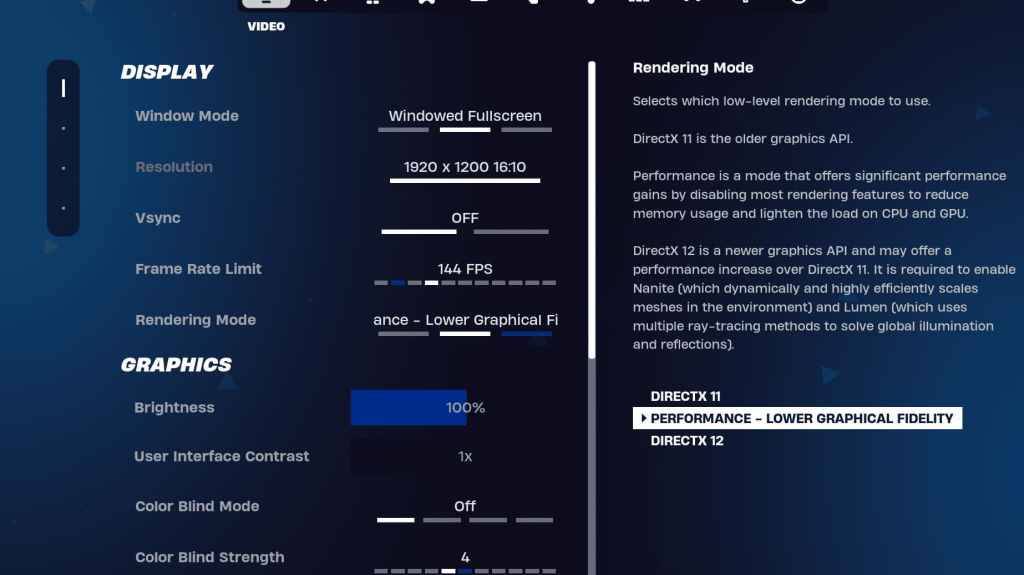
Ustawienia wyświetlania wpływają bezpośrednio na wydajność. Oto zalecana konfiguracja:
| Setting | Recommended |
|---|---|
| Window Mode | Fullscreen (best performance); Windowed Fullscreen (for frequent alt-tabbing) |
| Resolution | Native monitor resolution (e.g., 1920x1080). Reduce for low-end PCs. |
| V-sync | Off (prevents input lag) |
| Framerate Limit | Monitor Refresh Rate (e.g., 144Hz, 240Hz) |
| Rendering Mode | Performance (highest FPS) |
Wyjaśnione tryby renderowania
Fortnite oferuje trzy tryby renderowania: wydajność, DirectX 11 i DirectX 12. DirectX 11 jest stabilny, a DirectX 12 oferuje potencjalne korzyści wydajności na nowszym sprzęcie z ulepszonymi opcjami grafiki. Jednak w przypadku maksymalnego FPS i minimalnego opóźnienia wejściowego tryb wydajności jest preferowanym wyborem wśród profesjonalnych graczy.
Ustawienia grafiki
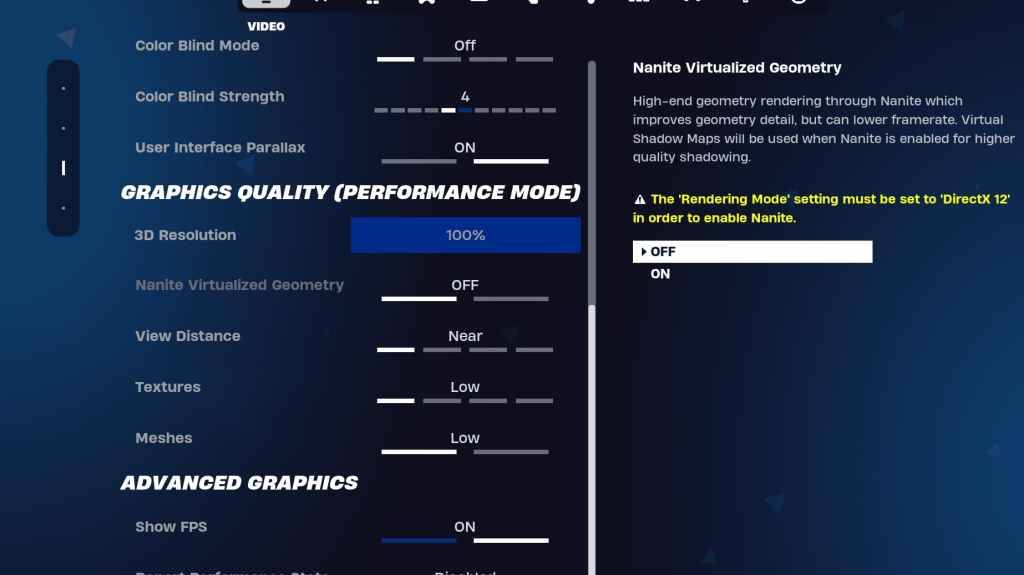
Ustawienia grafiki silnie wpływają na FPS. Priorytetyzuj wydajność zasobów dla optymalnych szybkości klatek:
| Setting | Recommended |
|---|---|
| Quality Preset | Low |
| Anti-Aliasing & Super Resolution | Off/Low |
| 3D Resolution | 100% (reduce to 70-80% for low-end PCs) |
| Nanite Virtual Geometry (DX12) | Off |
| Shadows | Off |
| Global Illumination | Off |
| Reflections | Off |
| View Distance | Epic |
| Textures | Low |
| Effects | Low |
| Post Processing | Low |
| Hardware Ray Tracing | Off |
| Nvidia Low Latency Mode | On + Boost (Nvidia GPUs only) |
| Show FPS | On |
Ustawienia gry
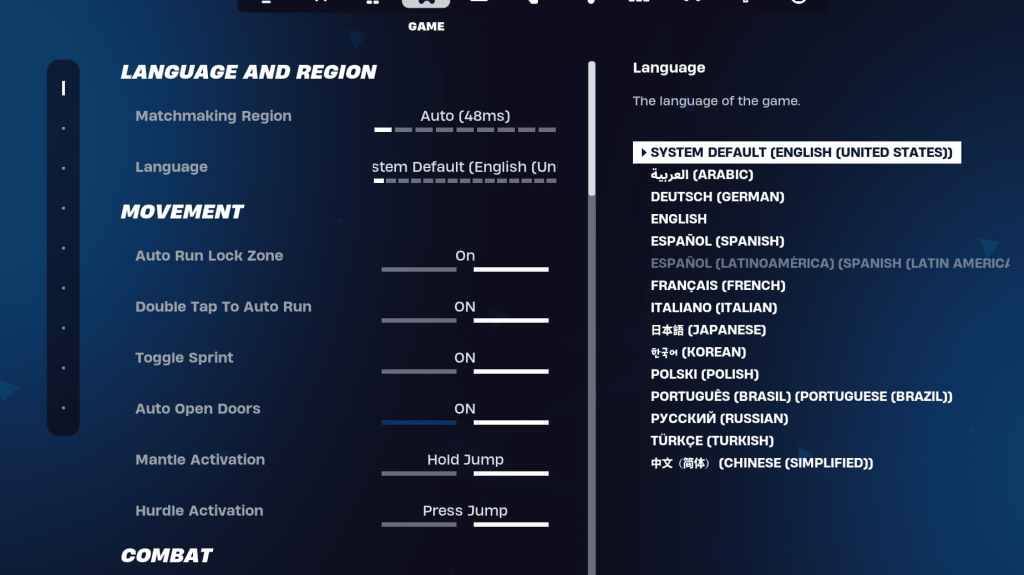
Ustawienia gry nie wpływają na FPS, ale znacząco wpływają na rozgrywkę. Dostosuj te ustawienia do swoich preferencji, ale rozważ te zalecenia:
- Ruch: Auto otwarte drzwi: ON; Dwukrotnie dotknij, aby automatycznie uruchomić: ON (kontrolery)
- Walka: Trzymaj, aby zamienić odbiór: ON; Przełącz celowanie: osobiste preferencje; Auto Pickup Bronie: ON
- Budynek: Zresetuj wybór budynku: wyłącz; Wyłącz opcję pre-edit: OFF; Budynek turbo: wyłączony; Auto-ConFirm Edyts: Preferencje osobiste; Prosta edycja: osobiste preferencje; Stuknij do prostej edycji: ON (jeśli jest włączona prosta edycja)
Ustawienia audio
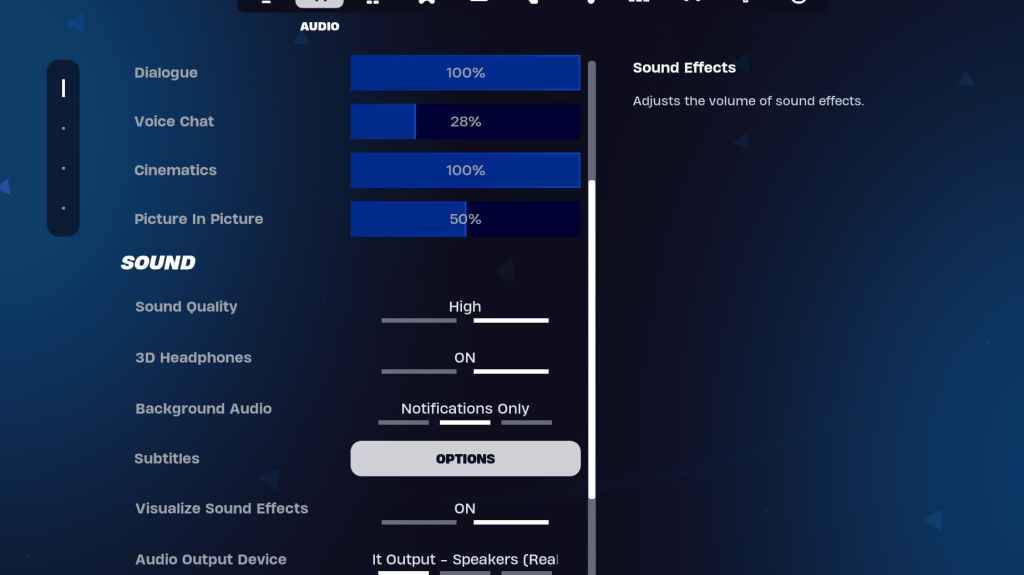
Wyraźny dźwięk ma kluczowe znaczenie. Włącz słuchawki 3D (eksperyment dla kompatybilności) i wizualizuj efekty dźwiękowe dla zwiększonej świadomości przestrzennej.
Ustawienia klawiatury i myszy
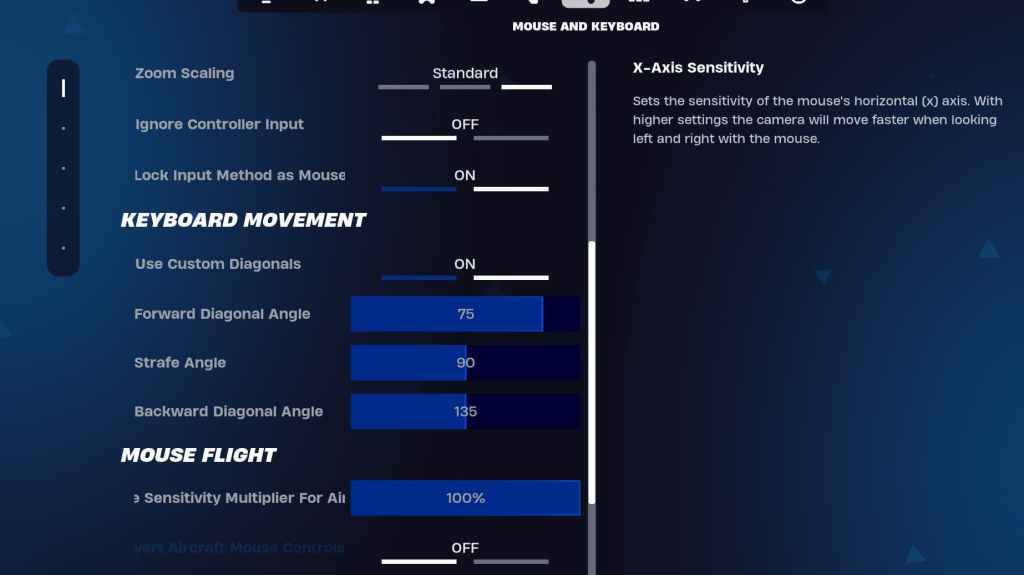
Skonfiguruj czułość i kluczowe klejenie na zakładkach klawiatury i myszy i klawiatury. Dostosuj czułość X/Y, ukierunkowanie wrażliwość (45–60%), czułość zakresu (45-60%) oraz wrażliwość na budowę/edytowanie na twoje preferencje. Rozważ użycie niestandardowych przekąt o skorygowane kąty do zoptymalizowanego ruchu. Keybinds są wysoce osobiste; Eksperymentuj, aby znaleźć, co najbardziej Ci odpowiada.
Wdrażając te ustawienia, możesz znacznie poprawić wydajność Fortnite i wrażenia z rozgrywki. Pamiętaj, że niektóre ustawienia są subiektywne i wymagają eksperymentów, aby znaleźć optymalną konfigurację.









